本人将win11-系统-屏幕-HDR-关掉,直接解决问题 (哇!大红标记!吃吃吃!)
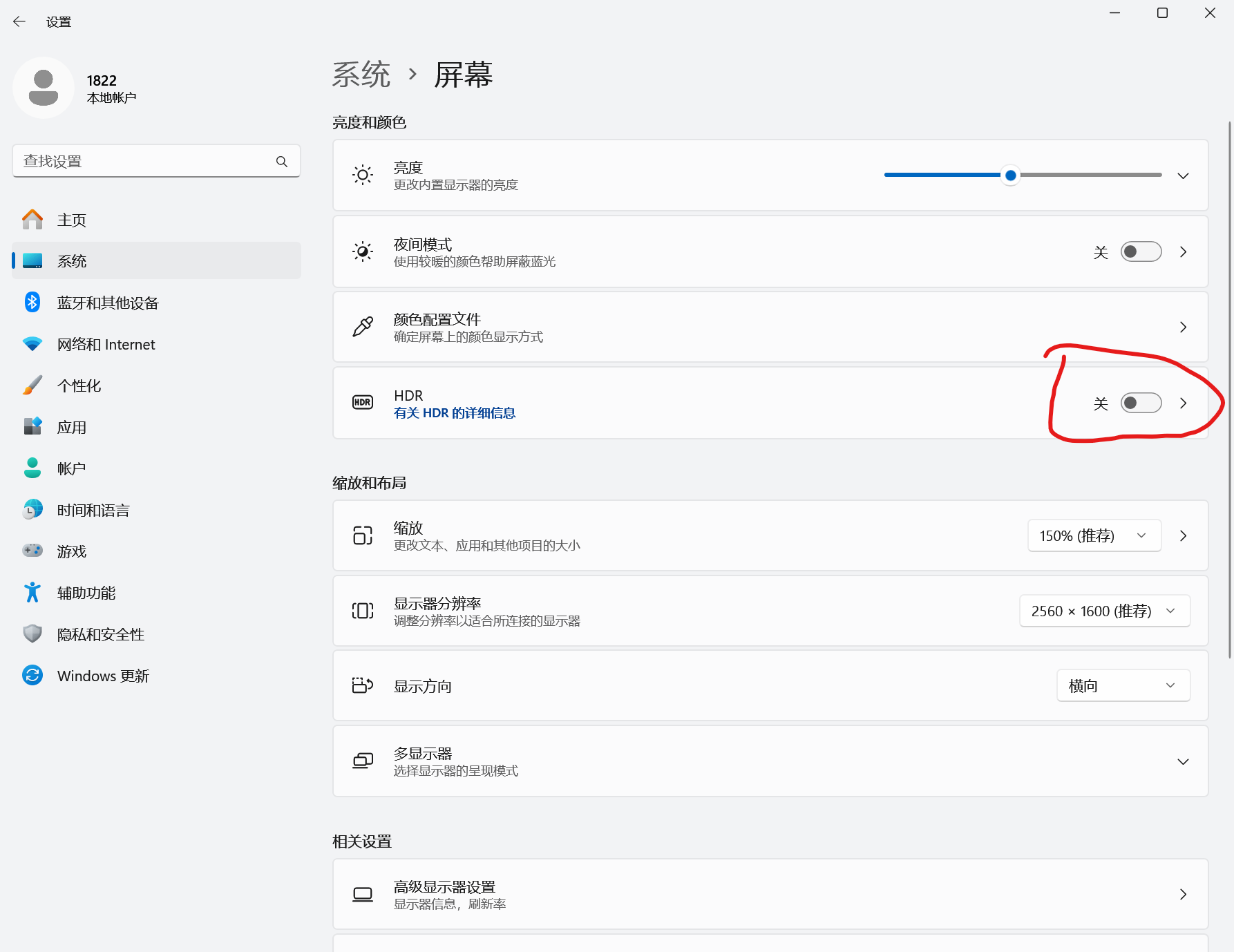
与NVIDIA设置无关
放心将GPU性能最优化
放心将CPU性能最大化
麦晓鼠们,如果解决问题了,下次遇到跑刀的挨了几发子弹直接跑的不要追杀啦!
本人将win11-系统-屏幕-HDR-关掉,直接解决问题 (哇!大红标记!吃吃吃!)
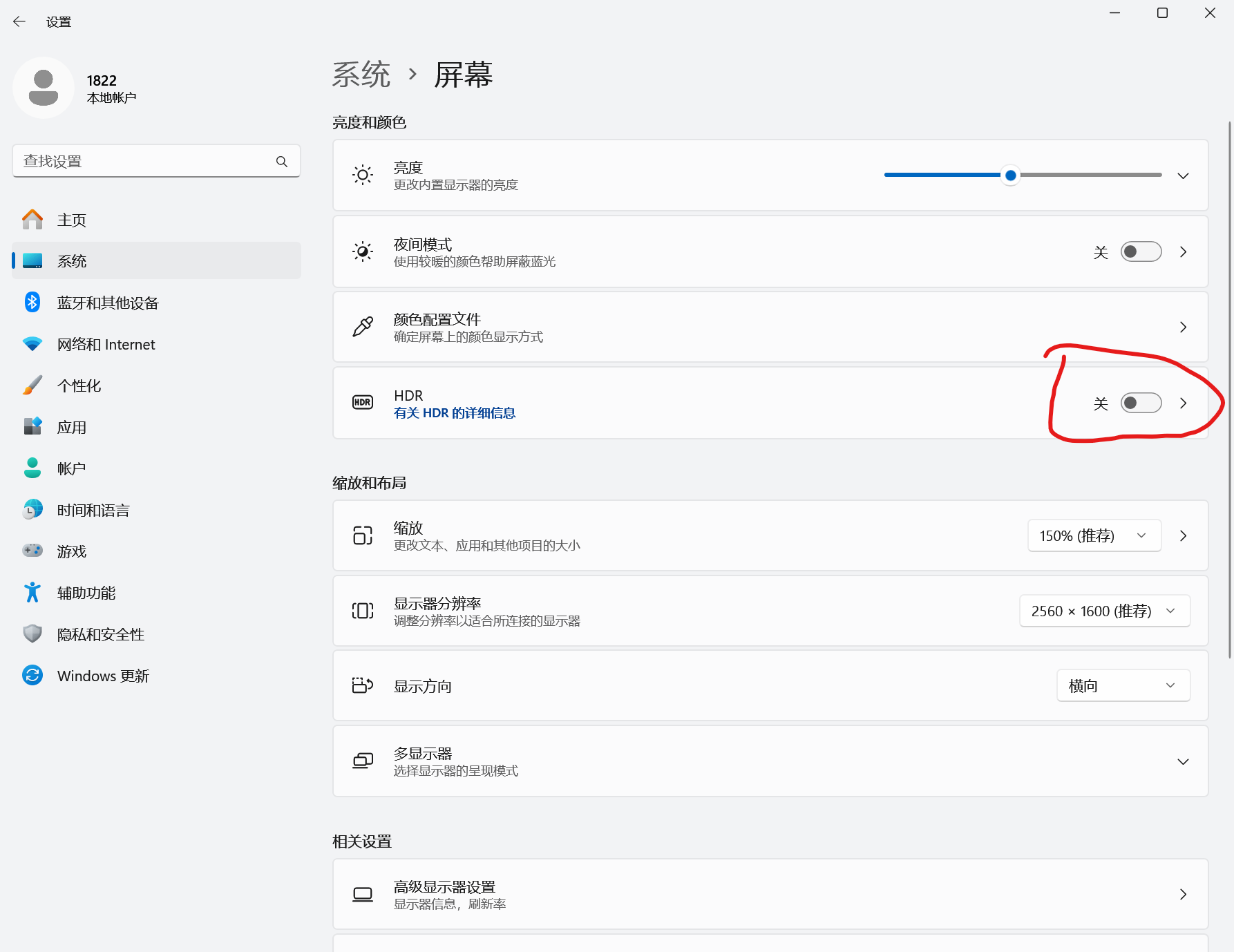
与NVIDIA设置无关
放心将GPU性能最优化
放心将CPU性能最大化
麦晓鼠们,如果解决问题了,下次遇到跑刀的挨了几发子弹直接跑的不要追杀啦!
 4409
4409

 被折叠的 条评论
为什么被折叠?
被折叠的 条评论
为什么被折叠?


